[Υψηλό ποσοστό επιτυχίας] Πώς να ανακτήσετε διαγραμμένα αρχεία Excel σε Mac
Msgstr "Κατάργησε κατά λάθος ένα αρχείο excel απόMacBook Air και αντί να ανακάμψει από τα σκουπίδια, έκλεισα τα σκουπίδια. Ήταν μια κακή μέρα. Τυχόν ιδέα πώς μπορώ να ανακτήσω ένα αρχείο μετά τη διαγραφή από τον κάδο απορριμμάτων στο MacBook Air; "
Υπήρξε μια εποχή κατά την οποία κατά λάθος διαγράψατε έναExcel στο Mac σας, ποτέ δεν θα μπορείτε να το επαναφέρετε στο μηχάνημά σας. Ωστόσο, τα πράγματα έχουν αλλάξει τώρα και υπάρχουν πολλές μέθοδοι για να σας βοηθήσουμε ανακτήσει το διαγραμμένο Excel σε Mac. Ορισμένες από αυτές τις μεθόδους χρησιμοποιούν τις ενσωματωμένες δυνατότητες του Mac σας για να σας βοηθήσουν να ανακτήσετε το αρχείο Excel ενώ άλλοι χρησιμοποιούν λογισμικό τρίτων για ανάκτηση.
Αν δεν έχετε ιδέα πώς μπορείτε να χρησιμοποιήσετε αυτές τις μεθόδουςγια την ανάκτηση του Excel, ο παρακάτω οδηγός θα σας βοηθήσει. Περιγράφει εν συντομία κάθε μέθοδο που μπορείτε να χρησιμοποιήσετε για να ανακτήσετε τα αρχεία του Excel και μετά συνεχίζει για να δείξει πώς μπορείτε να χρησιμοποιήσετε αυτές τις μεθόδους για την πραγματική αποκατάσταση των αρχείων σας.
Χωρίς περαιτέρω σφάλματα, ας πάρουμε τα διαγραμμένα αρχεία Excel που έχουν αποκατασταθεί στο μηχάνημά σας.
3 Επιλογές για την ανάκτηση απώλειας ή διαγραφής Excel σε Mac
- 1. Κάδος απορριμμάτων Mac: Εάν έχετε χρησιμοποιήσει ένα Mac για κάποιο χρονικό διάστημα, εσείςέχετε χρησιμοποιήσει πιθανώς τον κάδο απορριμμάτων για να επαναφέρετε τα διαγραμμένα αρχεία σας. Όλα τα αρχεία που διαγράφετε από το Mac τοποθετούνται στον κάδο απορριμάτων για έως και τριάντα ημέρες. Έτσι, αν έχετε διαγράψει ένα αρχείο Excel μέσα στις τελευταίες τριάντα ημέρες, το αρχείο σας πρέπει να είναι διαθέσιμο στον κάδο απορριμμάτων για να το επαναφέρετε.
- 2. Χρονόμετρο: Το Time Machine είναι ένα βοηθητικό πρόγραμμα δημιουργίας αντιγράφων ασφαλείας που έρχεταιπροφορτωμένο σε όλους τους υπολογιστές Mac. Αποθηκεύει αντίγραφα των αρχείων σας για εσάς, ώστε να μπορείτε να τα επαναφέρετε όταν τα πράγματα πηγαίνουν στραβά στο Mac σας. Το βοηθητικό πρόγραμμα θα έχει πιθανώς ένα αντίγραφο του χαμένου αρχείου του Excel και μπορείτε να το ξεκινήσετε για να πάρετε το αρχείο σας πίσω.
- 3. Λογισμικό αποκατάστασης στοιχείων Mac:Οι ενσωματωμένες επιλογές όπως ο Κάδος και ο ΧρόνοςΗ μηχανή είναι περιορισμένη όσον αφορά τα χαρακτηριστικά. Αν δεν θέλετε να χρησιμοποιήσετε αυτές τις μεθόδους, έχετε ένα λογισμικό που ονομάζεται UltData - Mac που σας επιτρέπει να ανακτήσετε τα χαμένα δεδομένα συμπεριλαμβανομένων των αρχείων Excel στο Mac σας.
Επιλογή 1. Τρόπος ανάκτησης αρχείων Excel που έχουν διαγραφεί από το κάδο απορριμμάτων Mac
Εάν θέλετε να δώσετε στους σκουπίδια μια προσπάθειαεντοπίστε και επαναφέρετε το χαμένο αρχείο Excel, αυτή η ενότητα θα σας βοηθήσει να το κάνετε. Αυτό που πρόκειται να κάνετε σε αυτήν τη μέθοδο είναι ότι θα ανοίξετε τον κάδο απορριμάτων και θα αναζητήσετε το αρχείο σας. Στη συνέχεια, θα επαναφέρετε το αρχείο όταν το βρείτε.
Βήμα 1. Κάντε κλικ στο εικονίδιο Κάδος απορριμμάτων στο Dock του Mac σας για να ανοίξετε την εφαρμογή Κάδος απορριμμάτων.

Βήμα 2. Όταν ανοίξει ο κάδος απορριμάτων, αναζητήστε το αρχείο Excel που θέλετε να ανακτήσετε στο Mac σας.
Βήμα 3. Όταν εντοπίσετε το αρχείο, κάντε δεξί κλικ στο αρχείο και επιλέξτε την επιλογή που λέει Επιστροφή.

Ο Κάδος απορριμάτων θα τοποθετήσει το αρχείο που έχετε επιλέξει στο αρχικό του φάκελο στο μηχάνημά σας. Στη συνέχεια, μπορείτε να ανοίξετε αυτόν το φάκελο για να αποκτήσετε πρόσβαση στο αρχείο Excel.
Επιλογή 2. Πώς να επαναφέρετε τα αρχεία Excel που έχουν διαγραφεί από το Time Machine
Αν δεν βρήκατε το αρχείο σας στον κάδο απορριμμάτων,είτε το αρχείο διαγράφηκε οριστικά είτε πέρασαν τριάντα ημέρες από τότε που διαγράψατε το αρχείο και έτσι δεν υπάρχει πλέον στον κάδο απορριμμάτων. Λοιπόν, όλη η ελπίδα δεν έχει χαθεί ακόμα. Μπορείτε να χρησιμοποιήσετε το βοηθητικό πρόγραμμα Time Machine για να προσπαθήσετε να βρείτε και να ανακτήσετε το αρχείο σας. Το παρακάτω είναι πώς να ανακτήσετε τα διαγραμμένα αρχεία Mac χρησιμοποιώντας το Time Machine:
Βήμα 1. Ξεκινήστε το φάκελο όπου υπήρχε το αρχείο Excel που διαγράφηκε τώρα στο Finder στο Mac σας.
Βήμα 2. Κάντε κλικ στο εικονίδιο Time Machine στη γραμμή μενού και επιλέξτε την επιλογή Enter Machine Machine.

Βήμα 3. Μετακινηθείτε στα παράθυρα που εμφανίζονται στην οθόνη σας, βρείτε το παράθυρο όπου βλέπετε το αρχείο σας και κάντε κλικ στο κουμπί Επαναφορά.
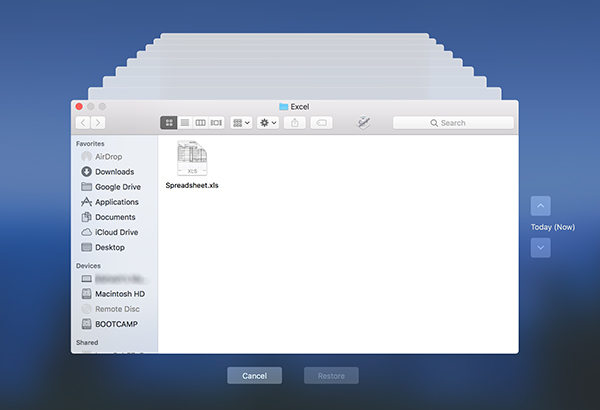
Τελείωσες. Το Time Machine θα αποκαταστήσει την έκδοση του παραθύρου όπου είχατε το αρχείο Excel.
Επιλογή 3. Πώς να ανακτήσετε χαμένα ή μη αποθηκευμένα αρχεία Excel με Mac Data Recovery
Αν δεν είχατε τύχη με τα παραπάνωμεθόδους, ίσως να θέλετε να δοκιμάσετε το UltData - Mac Data Recovery. Σίγουρα θα ανακτήσει τα χαμένα σας αρχεία για σας και τα παρακάτω είναι πώς το κάνετε. Λάβετε υπόψη ότι η διαδικασία είναι παρόμοια για τον τρόπο ανάκτησης του εγγράφου του Word Mac.
Βήμα 1 Αποκτήστε και εγκαταστήστε το λογισμικό στο Mac σας. Επιλέξτε τη μονάδα δίσκου και κάντε κλικ στο κουμπί Σάρωση.

Βήμα 2 Εάν εκτελείτε Mac MacOS High Sierra ή αργότερα, απενεργοποιήστε το SIP χρησιμοποιώντας τα βήματα της παρακάτω εικόνας.

Βήμα 3 Επιλέξτε το Excel για όλα τα άλλα αρχεία που θέλετε να ανακτήσετε και κάντε κλικ στο Recover.

Βήμα 4 Επιλέξτε ένα φάκελο για να αποθηκεύσετε τα αρχεία σας.

Το λογισμικό θα ανακτήσει και θα αποθηκεύσει τα αρχεία του Excel στον επιλεγμένο φάκελο.
συμπέρασμα
Όπως μπορείτε να δείτε, είναι αρκετά εύκολο να ανακάμψειδιαγράφηκε το Excel σε Mac χρησιμοποιώντας πολλές διαθέσιμες μεθόδους για εσάς. Έχετε επίσης ένα λογισμικό άλλου κατασκευαστή για να δοκιμάσετε σε περίπτωση που οι ενσωματωμένες επιλογές δεν σας βοηθήσουν να ανακτήσετε τα αρχεία σας.




![[100% Ανάκτηση] Πώς να ανακτήσετε τα διαγραμμένα βίντεο σε Mac](/images/mac-data/100-recovery-how-to-recover-deleted-videos-on-mac.jpg)




